在日常办公中,使用Excel制作报表、表格时,常常会遇到需要将某一个单元格作为标题,并使其在视觉上显得突出、醒目。这其中,一个常见的需求就是将标题单元格“拉长”,也就是让标题占据多列的宽度,而不是只局限于原本的一个单元格里。本文将详细介绍在中国区域常见的Excel版本中,如何将单元格“拉长”为标题的操作方法,帮助你制作更加美观、规范的表格。
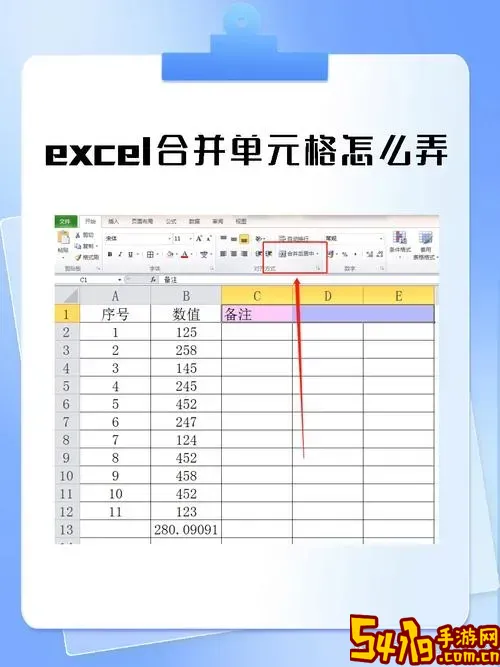
首先,我们要明确“拉长一个单元格为标题”的实际含义。在Excel表格中,单元格默认大小固定,宽度和高度可以调整,但单元格本身是固定的一个小方格。如果我们想让标题横跨多列,让标题文字居中显示且清晰可见,就需要用到“合并单元格”功能。合并单元格能够把多个相邻的单元格合成一个更大的单元格,使内容可以占据更宽的空间。这样做的效果就是标题看上去像是一个拉长的单元格。
接下来,我们具体说明操作步骤:
1. 启动Excel,打开你需要编辑的工作表。
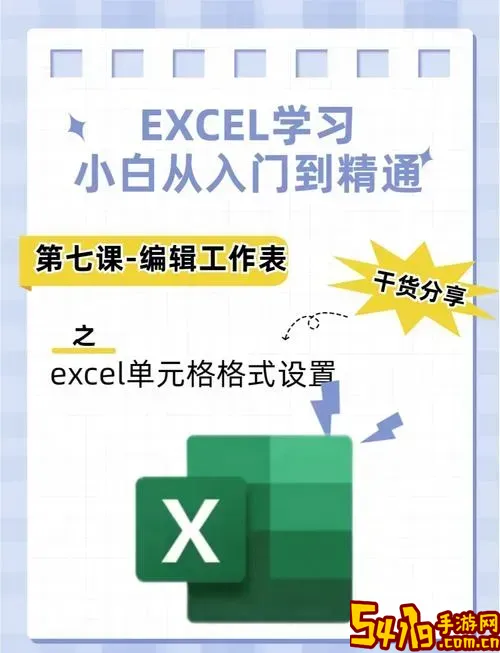
2. 选中你希望作为标题的单元格以及其右侧相邻的多个单元格。例如,你想把A1到D1这四个单元格合并为一个标题单元格,就将它们全部选中。
3. 在Excel的功能区,找到“开始”选项卡,在“对齐方式”区域,有一个“合并及居中”按钮。点击它,Excel 将自动把选中的单元格合并成一个大单元格,并把内容居中显示。
4. 在合并后的单元格中输入你的标题文字。此时你会发现标题横跨了多个单元格,看起来非常醒目,视觉效果较好。
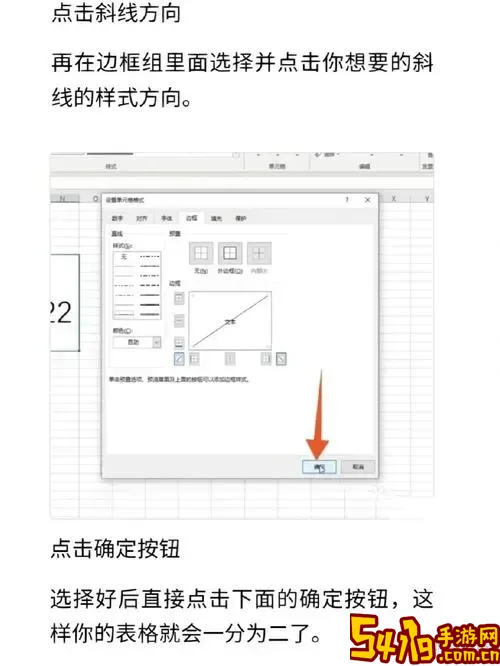
需要注意的是,合并单元格操作虽然方便,但过度使用会导致表格数据的排序、筛选和引用功能出现问题。另外,合并单元格会影响Excel中的数据处理,比如不能直接排序被合并的列。若后续表格有复杂的数据处理需求,建议谨慎使用合并单元格。
除了使用合并单元格外,调整单元格宽度和字体格式也是提升表格标题美观度的重要手段。例如,可以通过点击表头列字母右侧的分隔线并拖动,调整合并后的单元格宽度,确保标题完整显示;还可以加粗标题字体,改变字体大小甚至颜色,使标题更具吸引力。
在中国地区企业和教育单位使用Excel制作报告时,标题格式规范非常重要,特别是在正式的文件例如会计报表、教学计划或工作流程中。将标题单元格拉长,不仅能提升可读性,还能体现表格的专业水平。因此,掌握单元格合并和格式设置,是Excel高效使用的基本技巧之一。
另外,随着Office 365和Excel持续升级,微软也在不断优化使用体验。最新版本在合并及居中按钮旁,还提供了“撤销合并单元格”的功能,方便用户调整表格结构。此外,Excel的“格式刷”功能还可以快速复制标题格式,保证多处标题风格统一,提升工作效率。
总结而言,在Excel中“拉长一个单元格为标题”,实质上是通过合并多个相邻单元格来实现的。操作简便,只需选定单元格区域,点击“合并及居中”,即可完成。结合适当的字体和单元格宽度调整,能够制作出整齐、美观且实用的表格标题。对中国用户来说,熟练掌握这一技巧,将极大提升办公效率和表格展示效果,是每位职场人员和学生必备的Excel技能之一。